أصبح مايكروسوفت إيدج متصفح الويب الأساسي لنظام ويندوز بدايًة من إصدار ويندوز 10، مستبدلًا المتصفح العريق Internet Explorer بعد عقود من استخدامه. ومع ذلك، قد تصادف أثناء تصفحك للإنترنت ان هناك موقع يحتاج إلى متصفح Internet Explore ليعمل بشكل صحيح، ربما يكون موقع قديم تم تصميمه بشكل يتماشى مع تقنيات "انترنت إكسبلورر" فلا يعمل على المتصفحات الحديثة. ولتدارك مثل هذه الحالات وفر متصفح ايدج وضع Internet Explorer الذي يمكن من خلاله فتح مثل هذه المواقع القديمة. نستعرض أدناه خطوات تفعيل هذا الوضع باعتباره مُعطّل بشكل افتراضي.
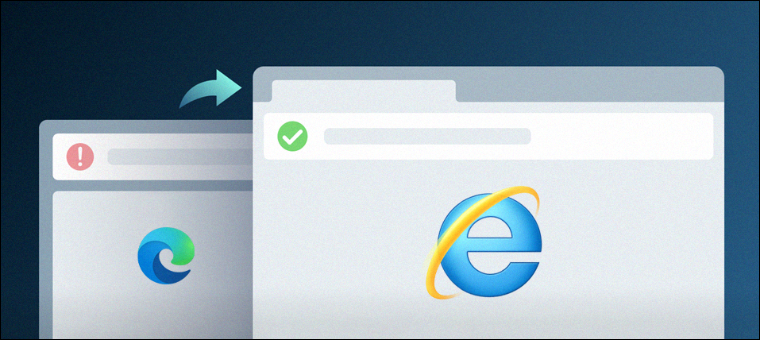
تأكد من تثبيت أحدث إصدارات مايكروسوفت إيدج حتى لا تواجه أخطاء عند تطبيق خطوات التفعيل. بمجرد أن تفعل، انقر فوق زر القائمة (ثلاث نقاط) في الزاوية العلوية اليمنى من نافذة المتصفح وحدد "Settings" في القائمة التي تظهر. وعند فتح علامة التبويب الاعدادات اضغط على قسم "Default Browser" من الشريط الجانبي للمتصفح لترى مجموعة من الضوابط المتعلقة بالتوافق مع "إنترنت إكسبلورر" وما تحتاج إليه هنا هو النقر على القائمة المنسدلة بجوار "Allow sites to be reloaded in Internet Explorer mode" لتختار منها "Allow". ثم انقر فوق "Restart" لإعادة تشغيل المتصفح.
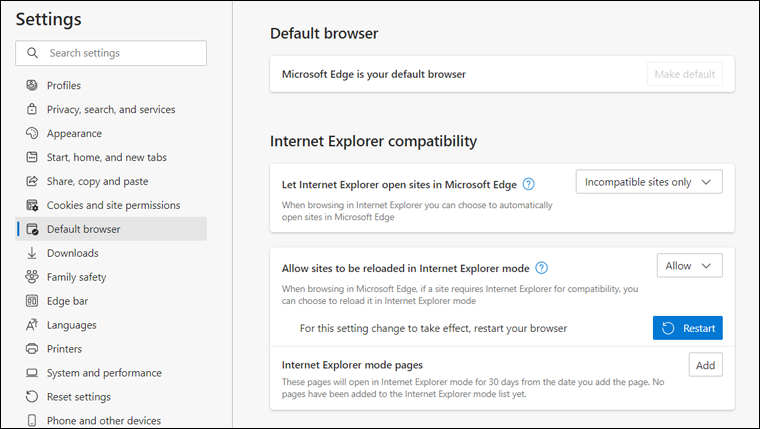
بعد تشغيل متصفح Edge مجدداً، انتقل إلى الموقع الذي ترغب في تحميله وعرضه ضمن وضع Internet Explorer. وبعد تحميل الموقع كل ما عليك للتبديل إلى وضع IE هو النقر فوق زر القائمة (ثلاث نقاط) وحدد "Reload in Internet Explorer mode" كما ستجد هذا الخيار أيضاً عند النقر بزر الماوس الأيمن فوق علامة التبويب الخاصة بالموقع، كما هو موضح بالصورة.
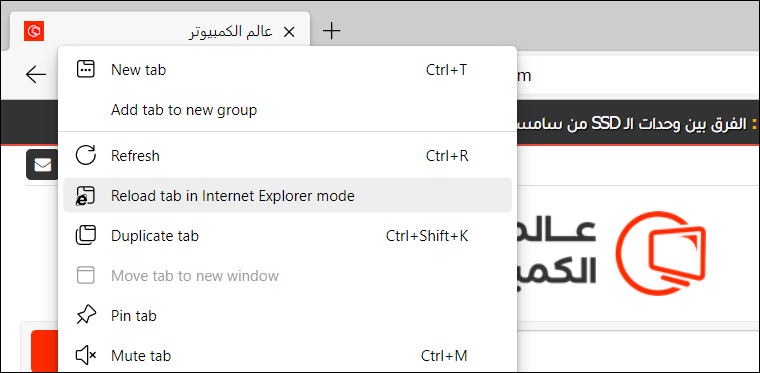
على الفور سيبدأ متصفح Edge في تحميل الموقع في بيئة المتصفح القديم أو باستخدام محرك Internet Explorer وستلاحظ ظهور أيقونة Internet Explorer في الجانب الأيسر من شريط العنوان لتذكيرك بأنك تتصفح ذلك الموقع في وضع IE. سيظهر أيضًا شريطًا في الجزء العلوي أسفل شريط العنوان مباشرةً لتختار من خلال ما إذا كنت تريد إعادة تحميل الموقع في الوضع العادي، أي ضمن متصفح Edge وذلك بالنقر على "Open in Microsoft Edge" أو يمكنك أيضًا النقر فوق "Show in Toolbar" لإضافة خيارًا سريعًا إلى شريط الأدوات يمكنك استخدامه لمغادرة وضع IE.
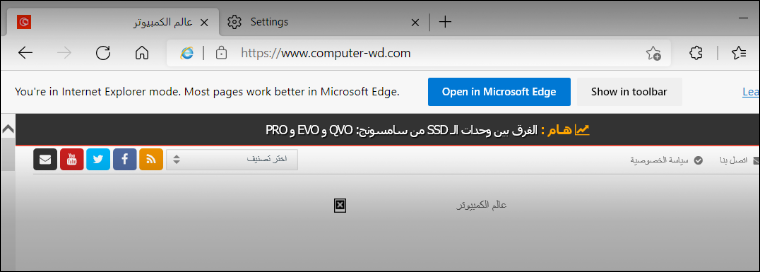
يمكنك الآن تصفح الموقع كما تفعل عادة ولكن في حالة ان الموقع غير مصمم للعمل على المتصفحات القديمة فستلاحظ ان بعض العناصر لا تظهر بشكل صحيح. إذًا لمغادرة وضع Internet Explorer في متصفح إيدج كل ما عليك هو إغلاق علامة التبويب للموقع أو انقر على خيار "Leave IE mode" في شريط الأدوات، إذا أضفته كما أشرنا في الفقرة السابقة.
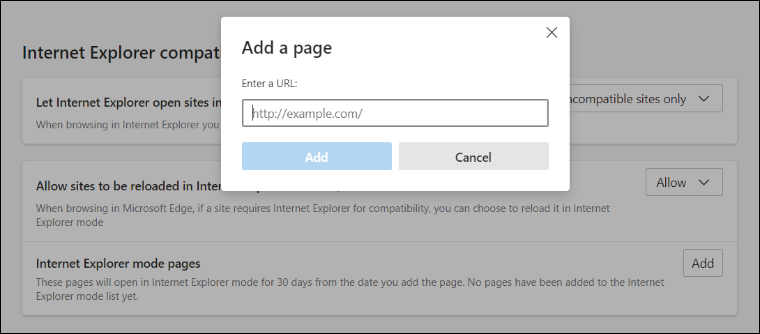
وفي حال رغبت في فتح موقع معين بشكل دائم في وضع IE فإن متصفح إيدج يسمح بذلك أيضًا. كل ما تحتاجه هو النقر على شعار IE في شريط العنوان واقلب ثم تنشيط خيار "Open this page in Internet Explorer mode next time" أو يمكنك فتح صفحة "Default Browser" من الإعدادات مرة أخرى ثم النقر على زر Add وفي النافذة المنبثقة "Add a Page" اكتب عنوان الموقع الذي ترغب في استخدامه دائمًا في وضع IE ثم انقر على "Add". على ذلك النحو، سيتم دائمًا فتح موقع الويب هذا في وضع IE في أي وقت تقوم بزيارته فيه. لكن طبعًا لأن الأمر محفوف بالمخاطر، توصي مايكروسوفت بعدم استخدام وضع IE لفترة أطول من اللازم أو عند الضرورة.

